Monitorear el uso del disco y el espacio de almacenamiento en su sistema es importante para usted como propietario de un sistema independiente o como administrador del sistema de una empresa para mantener la eficiencia de su sistema Linux. En este artículo, discutiremos sobre las principales herramientas y utilidades de línea de comandos disponibles en Linux para monitorear el uso de su disco y brindar información sobre el tamaño total disponible, el uso total, la información del sistema de archivos y la información de partición, etc. Veamos cómo estas herramientas ayudan a recuperar esta información:
1. comando df
df es una utilidad de línea de comandos de Linux para monitorear el uso de su disco Linux. El comando df imprime el resumen completo de los detalles de uso del disco de su sistema de archivos. Con -hT switch junto con el comando df, muestra detalles sobre el sistema de archivos, el tipo, el tamaño total del disco, el tamaño que ya se usó, el tamaño que aún queda, el nivel de porcentaje total usado y dónde está montado el disco, etc. en un formato fácil de leer.
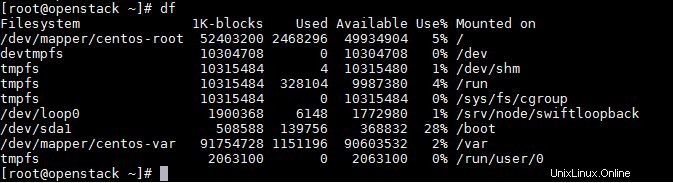
Para mostrar el uso del disco de todos los sistemas de archivos y su tipo en un formato legible por humanos.
[[email protected] ~]# df -Th
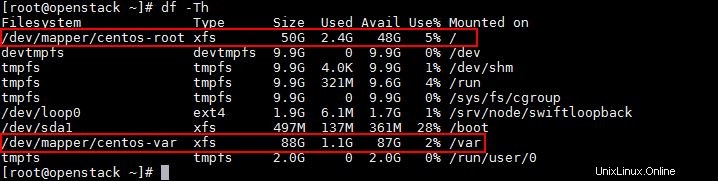
Para obtener más detalles sobre el comando df, consulte estos “11 ejemplos de comandos df en Linux ”
2. comando pdf
pydf es una utilidad de línea de comandos de Python y una de las mejores alternativas para el comando df en Linux. Funciona de manera similar al comando df, pero una diferencia es que la salida se resalta en diferentes colores. El comando Pydf no está disponible de forma predeterminada en CentOS 7.x y RHEL 7.x. Para instalar pydf en CentOS 7.x/RHEL 7.x, ejecute los siguientes comandos uno tras otro.
[[email protected] ~]# yum install -y python-pip [[email protected] ~]# pip install --upgrade pip [[email protected] ~]# pip install pydf Collecting pydf Downloading pydf-12.tar.gz Installing collected packages: pydf Running setup.py install for pydf ... done Successfully installed pydf-12 [[email protected] ~]#
Consulte los pasos a continuación para instalar 'pydf' utilidad en Ubuntu 16.04/16.10 y Linux Mint 18
$ sudo apt-get update $ sudo apt-ge install pydf
Muestre la salida de todo el sistema de archivos usando el siguiente comando
[[email protected] ~]# pydf -a
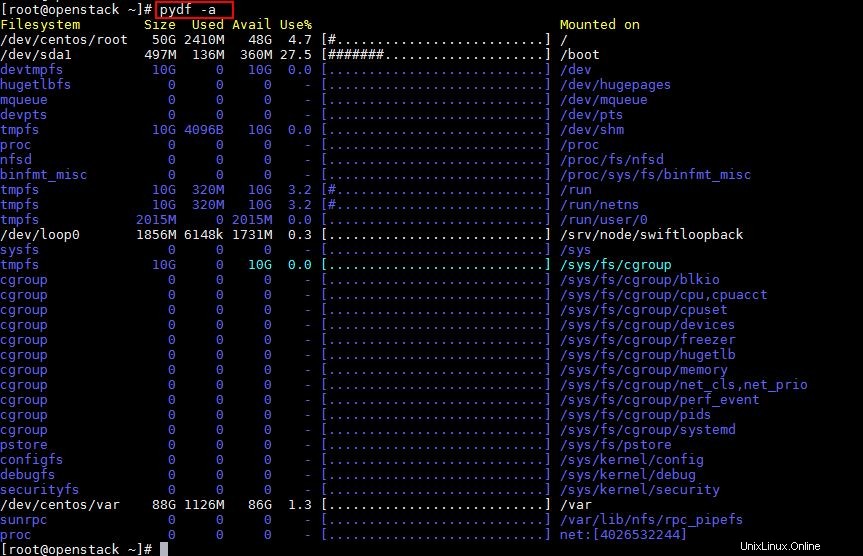
Salida del comando pydf en formato legible por humanos
[[email protected] ~]# pydf -h

Para enumerar todas las opciones disponibles del comando pydf, use el siguiente comando
[[email protected] ~]# pydf --help
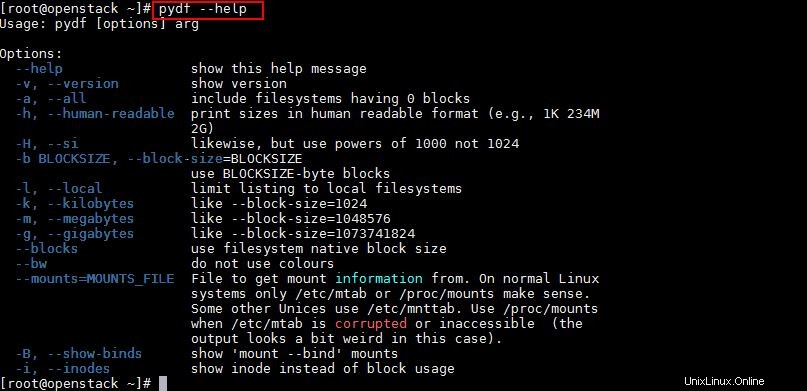
3. Comando fdisk
Una de las utilidades de línea de comandos más utilizadas en Linux para monitorear las particiones es el comando fdisk. fdisk también llamado disco fijo y fdisk lo ayuda a obtener todos los detalles sobre las particiones en su sistema y también lo ayuda a monitorear, crear, eliminar, mover, copiar cualquier partición en su sistema Linux. Con el comando fdisk, los datos también se pueden mover a un nuevo disco. Asegúrese de ser un usuario raíz para ejecutar este comando, de lo contrario, puede recibir el error "comando no encontrado". Veamos algunos de los comandos básicos de fdisk y cómo lo ayudan a monitorear las particiones en su sistema Linux.
- Ver todas las particiones del disco
Uno de los argumentos más utilizados en el comando fdisk es "-l", que enumera todas las particiones disponibles en su sistema Linux con sus nombres de dispositivo.
[[email protected] ~]# fdisk -l
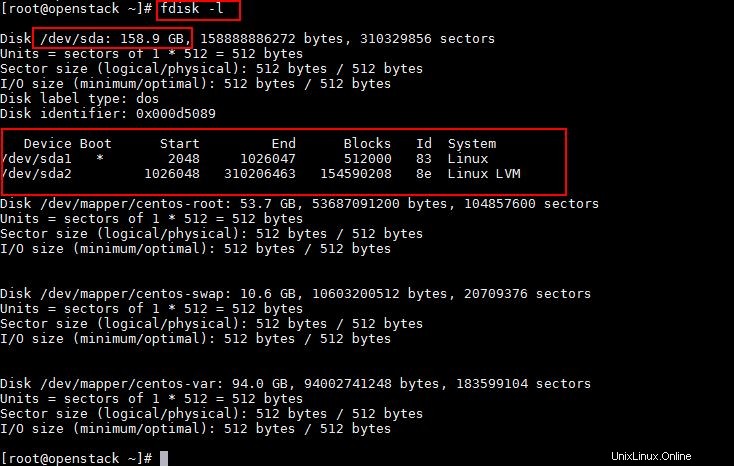
- Ver detalles sobre una partición de disco específica
El argumento "-l" es para ver todas las particiones disponibles, también puede ver detalles sobre una partición específica proporcionando el nombre del dispositivo junto al argumento "-l" como este a continuación:
[[email protected] ~]# fdisk -l /dev/sda
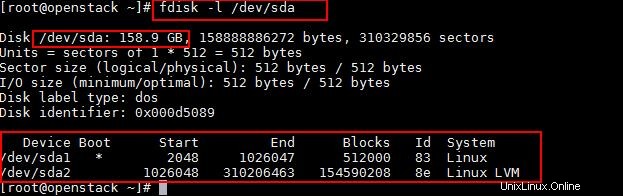
- Ver todos los comandos fdisk
Si necesita ver todos los comandos de fdisk para un disco duro /dev/sda en particular, simplemente escriba fdisk seguido del nombre del disco duro como "fdisk /dev/sda ” y en la siguiente pantalla, escriba “m” para ver todos los comandos de la utilidad fdisk.
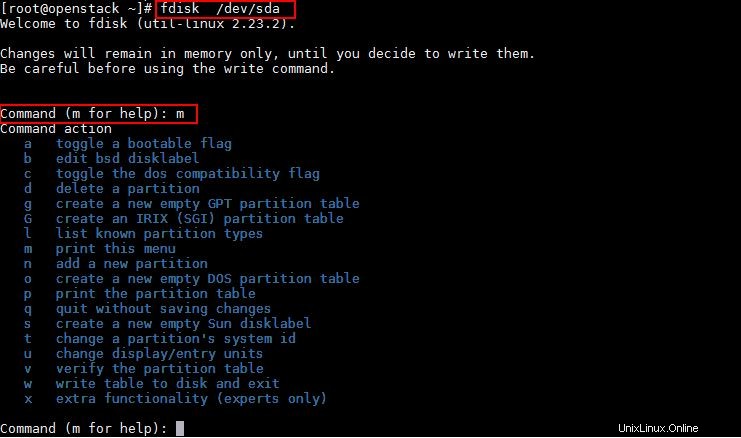
- Imprimir detalles sobre todas las tablas de particiones
Al igual que la operación anterior, escriba “fdisk /dev/sda ” y en la siguiente pantalla escriba “p”, imprimirá todos los detalles sobre ese disco duro específico /dev/sda.
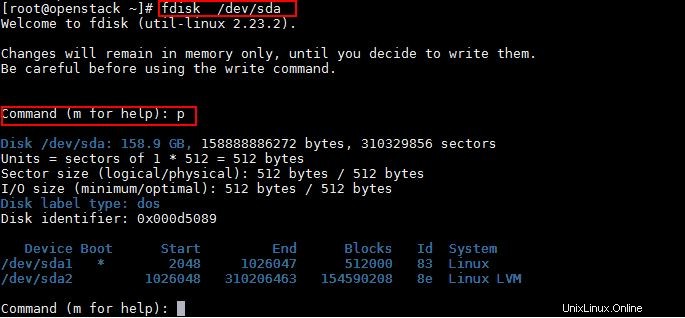
- Eliminar una partición
Para realizar cualquier operación en un disco específico, debe estar en el modo de comando fdisk de ese disco duro en particular como "fdisk /dev/sda" e ingresar d para que sea la operación de eliminación. Una vez que ingrese "d", el sistema le preguntará qué número de partición debe eliminarse y una vez que ingrese el número de partición y luego ingrese "w" para escribir la tabla en el disco y salir del proceso. Tenga cuidado con la operación de eliminación, ya que borraría toda la partición y sus datos de su sistema. - Crear nueva partición
Para crear una nueva partición, como de costumbre, esté en el modo de comando fdisk "fdisk /dev/sdb" e ingrese "n" para crear una nueva partición y le pedirá que cree una partición primaria "p" o extendida "e" y luego ingrese el tamaño del cilindro con "+11G", donde significa que se establecerán 11 GB como tamaño para el cilindro.
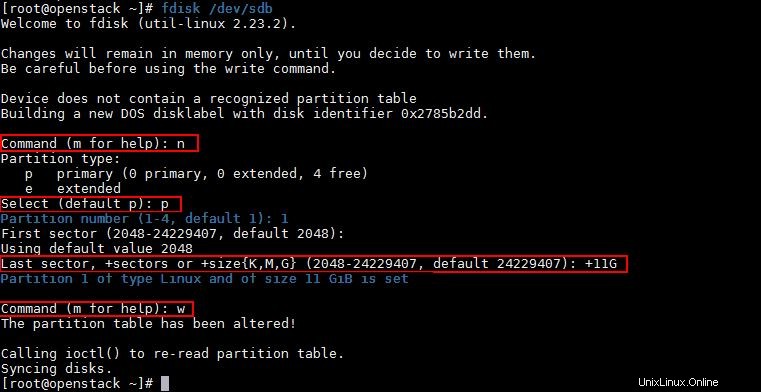
4. comando sfdisk
sfdisk significa fdisk programable , sfdisk es un comando similar a fdisk, pero incluye más funciones que fdisk, ya que puede mostrar el tamaño de la partición en MB. sfdisk también admite tablas de particiones GPT, Sun, MBR y SGI, pero sfdisk no puede crear particiones estándar para etiquetas de disco Sun y SGI, mientras que el comando fdisk es capaz de crear particiones de estos discos.
Para mostrar el tamaño de las particiones en MB, ejecute el siguiente comando:
[[email protected] ~]# sfdisk -l -uM
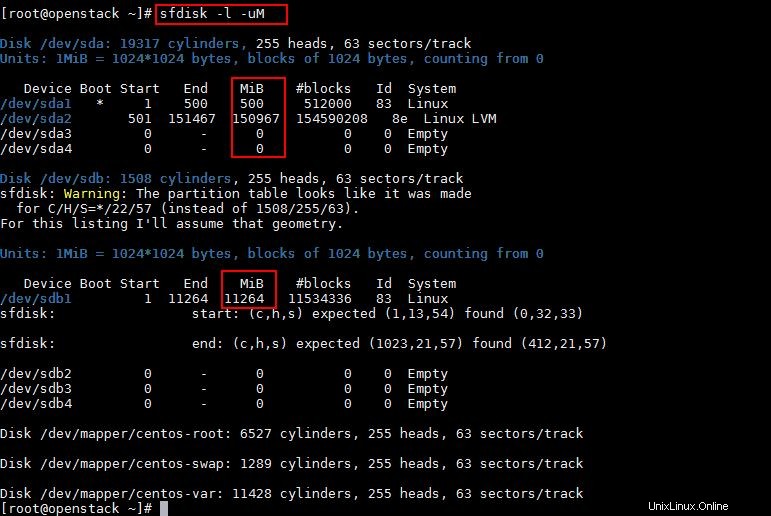
5. comando cfdisk
cfdisk significa curses fdisk cfdisk es otra utilidad de línea de comandos que ayuda a administrar las particiones de disco de Linux con facilidad. Con una interfaz de usuario fácil de usar, uno puede crear, editar, eliminar o modificar fácilmente sus particiones.
Use el siguiente comando para ver las particiones de un disco específico usando cfdisk
[[email protected] ~]# cfdisk /dev/sda
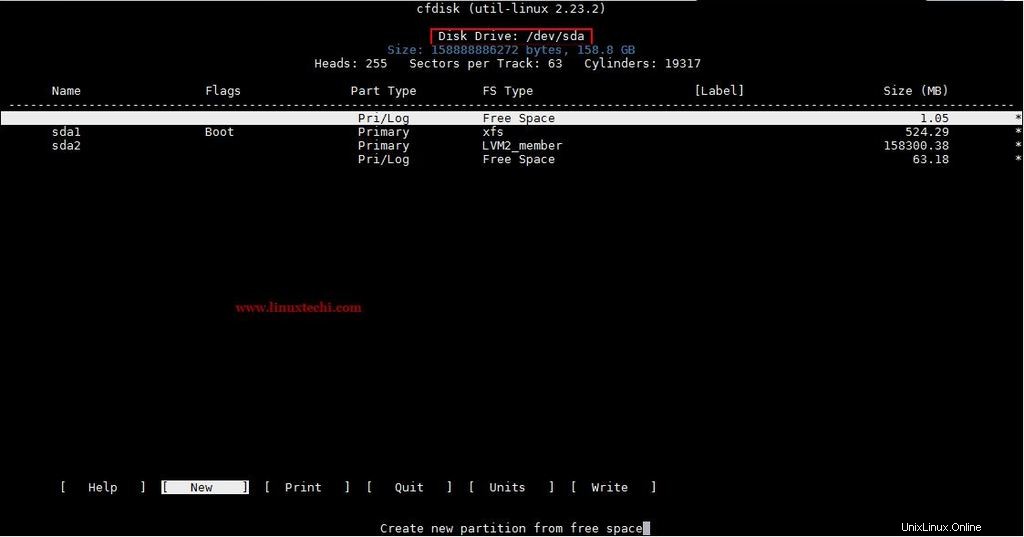
Además de la lista anterior, el "comando de partición" también se puede usar para crear, editar y ver las particiones.
Eso es todo por este artículo. Comparta sus opiniones y comentarios